Ci sono molte persone che non conoscono il Terminale Rimuovi directory. La riga di comando che usiamo per occuparci delle attività che dobbiamo svolgere quotidianamente con l'uso dei nostri computer Mac è potente e anche pericolosa.
La conoscenza che volevamo impartire in questo articolo è condividere con voi i modi corretti in merito in modo che ognuno di noi sia abbastanza attento con i file oi dati che desiderava davvero eliminare.
Se vuoi saperne di più sul Terminale e sui motivi per cui dovresti usare la riga di comando in eliminare file su Mac, questo articolo ti aiuterebbe davvero molto. Cominciamo a prendere in considerazione la discussione di seguito.
Parte #1: Perché devi usare la riga di comando per eliminare i tuoi file?Parte #2: Come possiamo eliminare i file?Parte #3: Qual è il modo migliore per eliminare i file spazzatura sul tuo computer Mac?Sommario
Parte #1: Perché devi usare la riga di comando per eliminare i tuoi file?
Se utilizzi un computer Mac, concluderesti chiaramente che è facile eliminare i file utilizzando l'estensione Finder, ma perché devi conoscere la directory di rimozione del terminale? Se volevi conoscere i motivi per cui, vediamo il nostro elenco di seguito.
- È possibile che ci siano errori che possono essere considerati ostinati all'interno del processo, in questo caso è possibile rimuovere o eliminare i file dalla cartella Cestino.
- Ci sono casi in cui il tuo computer Mac potrebbe incontrare difficoltà come possibile lampeggiamento o spegnimento, in questo caso puoi utilizzare la riga di comando per avviare il processo di risoluzione dei problemi.
- Se hai file nascosti nel tuo computer Mac, puoi utilizzare il Finder per eliminarli. Mentre i suddetti file che contengono le impostazioni per alcune app o anche parti del file macOS che contengono un punto che puoi vedere prima che il nome di detti file non possa essere mostrato usando il Finder.
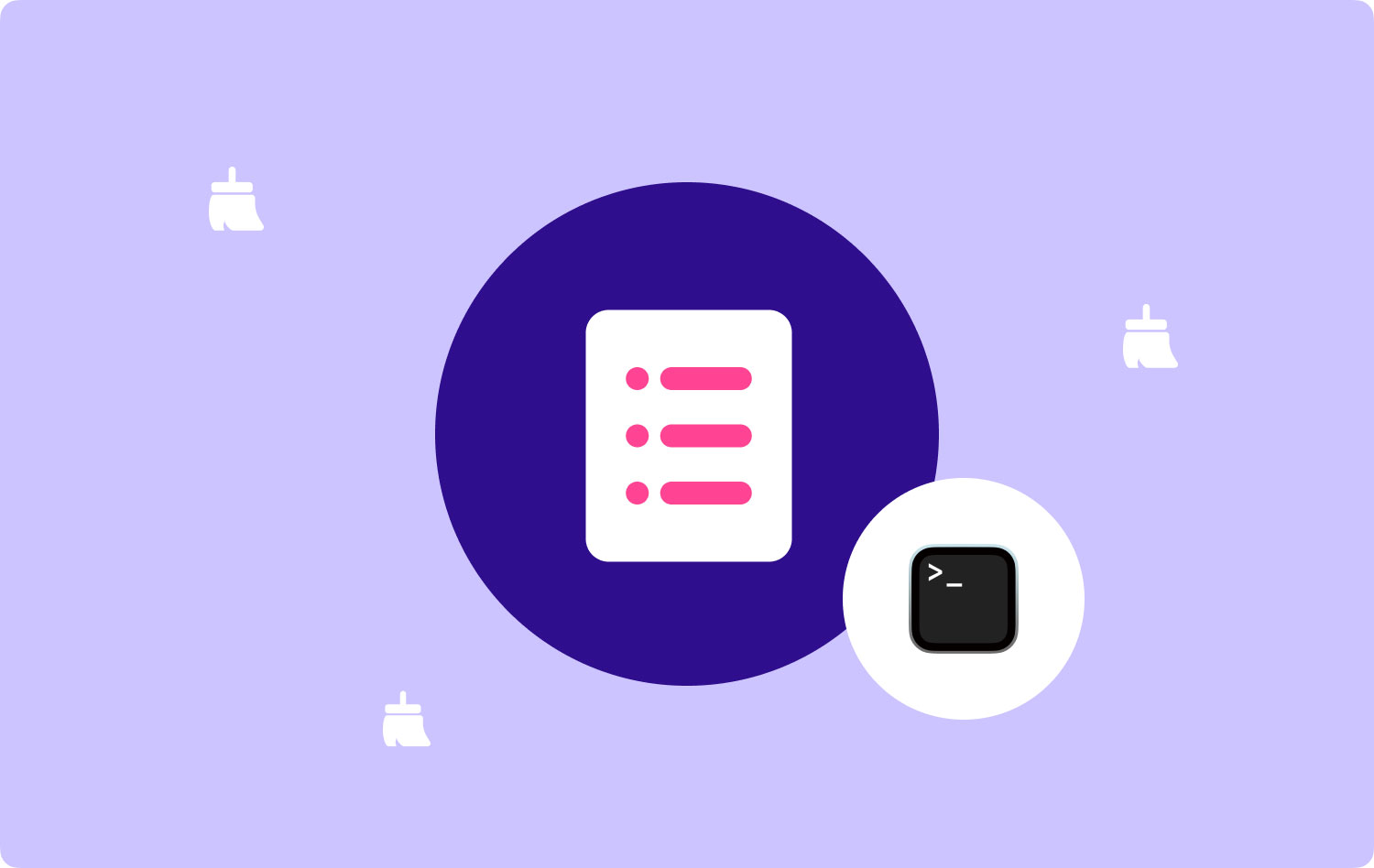
Parte #2: Come possiamo eliminare i file?
Se desideri eliminare facilmente i file, puoi utilizzare il comando "rm". Per darti un esempio, vedi l'elenco qui sotto.
- Per iniziare, puoi avviare il tuo Terminale andando nel file Applicazioni e poi al Utilità cartella.
- Digita questo "cd ~ / Desktop” per spostarti all'interno della directory del tuo Desktop.
- Quindi, se si desidera eliminare un file, è possibile digitare "rm nomefile”, in cui il nome file rappresenta il nome effettivo del file specifico che si desidera eliminare. Nei casi in cui il nome del file contiene spazi, è necessario che tu lo faccia incorporare citazioni come "Ad Esempio.txt". E quando hai un file chiamato MyFile.rt che non vuoi vedere mai più, il comando che dovresti eseguire è "rm MyFile.rtf".
- Quando hai toccato LUOGO DI RICONSEGNA il file scomparirà.

Devi essere informato che non è possibile che il computer Mac ti chieda la conferma se desideri davvero eliminare il file, non è possibile recuperare il suddetto file.
C'è anche un modo per eliminare più file utilizzando un singolo comando, un esempio è se si desidera eliminare tre file che si trovano sul desktop è possibile eliminarli in un comando e questo comando è "rm MyFile.rtf MyCV. rtf MyGreatAmericanNovel.rtf”, devi anche notare che se hai file con spazi sui loro nomi devi incorporare le virgolette sui loro nomi.
Posso eseguire la rimozione della directory del terminale per svuotare la cartella Cestino?
Quando non puoi utilizzare il Finder per svuotare la cartella Cestino, puoi utilizzare Terminal Remove Directory o il terminale. Per farlo, devi andare al Terminale, quindi digitare: "rm -R”. Quindi devi digitare a spazio.
Nel Finder, avvia la cartella Cestino e poi inizia a trascinare tutti gli elementi che la cartella contiene nella finestra del Terminale. C'è la possibilità che così facendo, puoi vedere file con percorsi come "/Users/.Trash/file.txt". Nei casi in cui ci sono così tanti file e sei molto determinato a voler eliminare tutti questi file, puoi toccare il LUOGO DI RICONSEGNA scheda e il Terminale inizierà a svuotare la cartella Cestino.
Parte #3: Qual è il modo migliore per eliminare i file spazzatura sul tuo computer Mac?
A parte quelli che abbiamo discusso sopra, c'è un modo migliore per farlo eliminare i file spazzatura Mac che si trovano sui nostri computer Mac. Sebbene l'uso della directory di rimozione del terminale sia utile, la cosa qui è che non devi pensarci due volte per decidere.
Dopo aver digitato i comandi nella riga di comando, non è più possibile tornare indietro. In questo caso, è possibile che tu possa perdere i file in un istante e sarà così difficile recuperarli una volta eliminati, anche se è molto importante o essenziale.
In questa parte dell'articolo, condivideremo con voi uno strumento chiamato TechyCub Mac Cleaner che è uno dei pulitori Mac più utilizzati e affidabili in questi giorni.
Mac Cleaner
Scansiona rapidamente il tuo Mac e pulisci facilmente i file spazzatura.
Controlla lo stato principale del Mac, inclusi l'utilizzo del disco, lo stato della CPU, l'uso della memoria, ecc.
Accelera il tuo Mac con semplici clic.
Scarica gratis
Lo strumento non può solo eliminare le cose che devi, ma verificherai anche l'eliminazione inizialmente prima di procedere. Inoltre, con l'aiuto del TechyCub Mac Cleaner, puoi essere certo che la salute del tuo computer Mac è ben curata, il che significa che anche tutte le funzionalità del dispositivo sono ben utilizzate e ottimizzate.
TechyCub Mac Cleaner ha molte cose buone che possono funzionare per il tuo computer Mac, per permetterci di saperne di più su queste funzionalità, vediamo l'elenco qui sotto.
- Quando si tratta dell'eliminazione di file spazzatura sul tuo computer Mac, il TechyCub Mac Cleaner è ben noto per questo. Anche quelli nascosti in spazi che non esplori più spesso possono essere eliminati rapidamente.
- Se hai archiviato molti file di grandi dimensioni o hai utilizzato il tuo computer Mac per molto tempo, risultando in molti vecchi file installati o archiviati sul tuo computer Mac, il TechyCub Mac Cleaner può aiutarti a sbarazzartene il più velocemente possibile.
- Lo strumento può anche aiutarti a individuare tutti i file che hai duplicato accidentalmente o intenzionalmente. Inoltre, nel caso in cui volessi eliminare questi file, puoi anche utilizzare l'estensione TechyCub Pulitore Mac.
- TechyCub Mac Cleaner è anche considerato uno dei migliori trituratori di file che abbiamo in questi giorni.
- TechyCub Mac Cleaner può anche essere utilizzato per disinstallare o eliminare applicazioni che non usi da molto tempo. Quindi, se hai appena scaricato un'app a causa dell'impulso del momento, attraverso l'uso del TechyCub Mac Cleaner puoi disinstallarli così come tutti i relativi file dell'app per liberare gran parte dello spazio di archiviazione del tuo computer Mac.
Ora, la preoccupazione principale è come possiamo eliminare tutti i file spazzatura archiviati sui nostri computer Mac utilizzando il file TechyCub Mac Cleaner, non con il Terminale Rimuovi directory. Vediamo i passaggi su come utilizzare lo strumento di seguito.
Passaggio 1: per iniziare, devi scaricare e installare il file TechyCub Mac Cleaner sul tuo computer Mac. Una volta installato, ora puoi aprire lo strumento e quindi procedere alla scelta del file Junk Cleaner modulo. Una volta scelto il suddetto modulo, toccare il Scannerizzare pulsante per poter esaminare i file spazzatura archiviati sul tuo computer Mac.

Passaggio 2: una volta completato il processo di scansione, puoi ora esaminare il risultato della scansione e scegliere quali file eliminare. Devi assicurarti di aver verificato tutto prima di procedere con i passaggi successivi.
Passaggio 3: dopo aver scelto i file da eliminare e averli verificati, ora puoi toccare il file Pulizia pulsante per procedere. Il processo di eliminazione richiederà alcuni minuti a seconda del numero di file che devi eliminare.

Passaggio 4: una volta che tutti i file sono stati eliminati, ora puoi vedere una notifica che dice: Pulizia completata. Ora puoi goderti uno spazio enorme sul tuo computer Mac. Nel caso in cui tu abbia ancora alcuni file che devi eliminare, puoi toccare il file Review scheda e vedere ancora una volta i risultati del processo di scansione. Scegli i file da eliminare e segui la stessa serie di procedure sopra.
Persone anche leggere Come eliminare i cookie su Mac? Guida principale su come eliminare i backup su Mac 2023
Sommario
Ci auguriamo di aver condiviso le informazioni sul Terminale Rimuovi directory che può aiutarti a sbarazzarti dei file che devi eliminare. Inoltre, è positivo che in questi giorni abbiamo opzioni migliori come il TechyCub Mac Cleaner, che potrebbe aiutarci a eliminare i file facilmente e anche più velocemente.
